Что такое список продуктов и как его настроить
Список продуктов — место хранения индивидуальных наборов продуктов . По своему желанию клиент может добавлять и удалять продукты из списка.
Списками продуктов могут быть корзина, wishlist, лист ожидания.
Как создать список продуктов
- Заходим в Настройки → Продукты и заказы → Списки продуктов.
Нажимаем «Добавить».
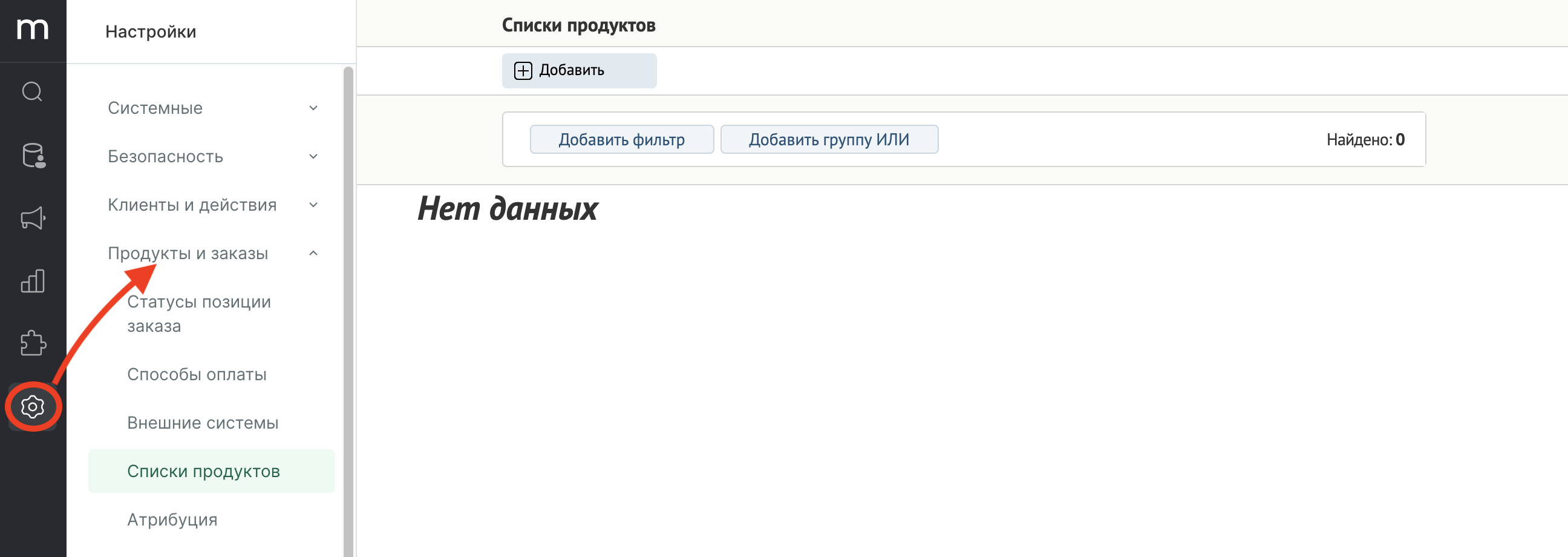
- Заполняем поля:
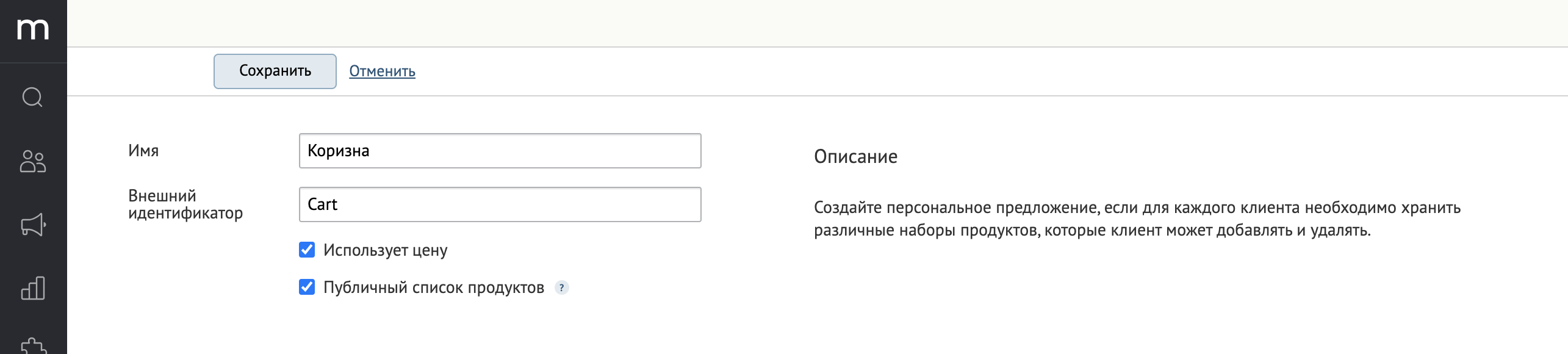
- Имя — название списка в интерфейсе проекта.
- Внешний идентификатор — название списка в интеграциях.
Флаги ниже проставляются по необходимости:
- Использует цену. Проставляется, когда для каждого продукта в списке продуктов передается его стоимость. Благодаря этой настройке можно, например, настроить сценарий «Цена на продукт в списке снизилась». Эту настройку нельзя отредактировать после создания списка.
- Публичный список продуктов. При включенной настройке список доступен в операциях без секретного ключа, то есть мы делаем возможным получение списка продуктов клиента через фронтенд Javascript SDK (трекер).
Передача секретного ключа позволяет обезопасить обмен данными между Mindbox и сайтом. Такая строгая секретность не всегда необходима. Мошеннику нет никакого смысла добывать, например, вишлист клиента на вашем сайте.
Зачем делать список публичным? Чтобы сайт (или виджет рекомендаций) мог получить список персональных рекомендаций с фронтенда.
-
После того, как настройки закончены, нажимаем «Сохранить».
-
Список продуктов готов, теперь можно приступить к генерации операций, которые позволят Mindbox фиксировать действия клиента по добавлению/удалению продуктов из списка.
Нажимаем «Сгенерировать операции» на строке списка → выбираем кампанию для операций → «Сгенерировать»:
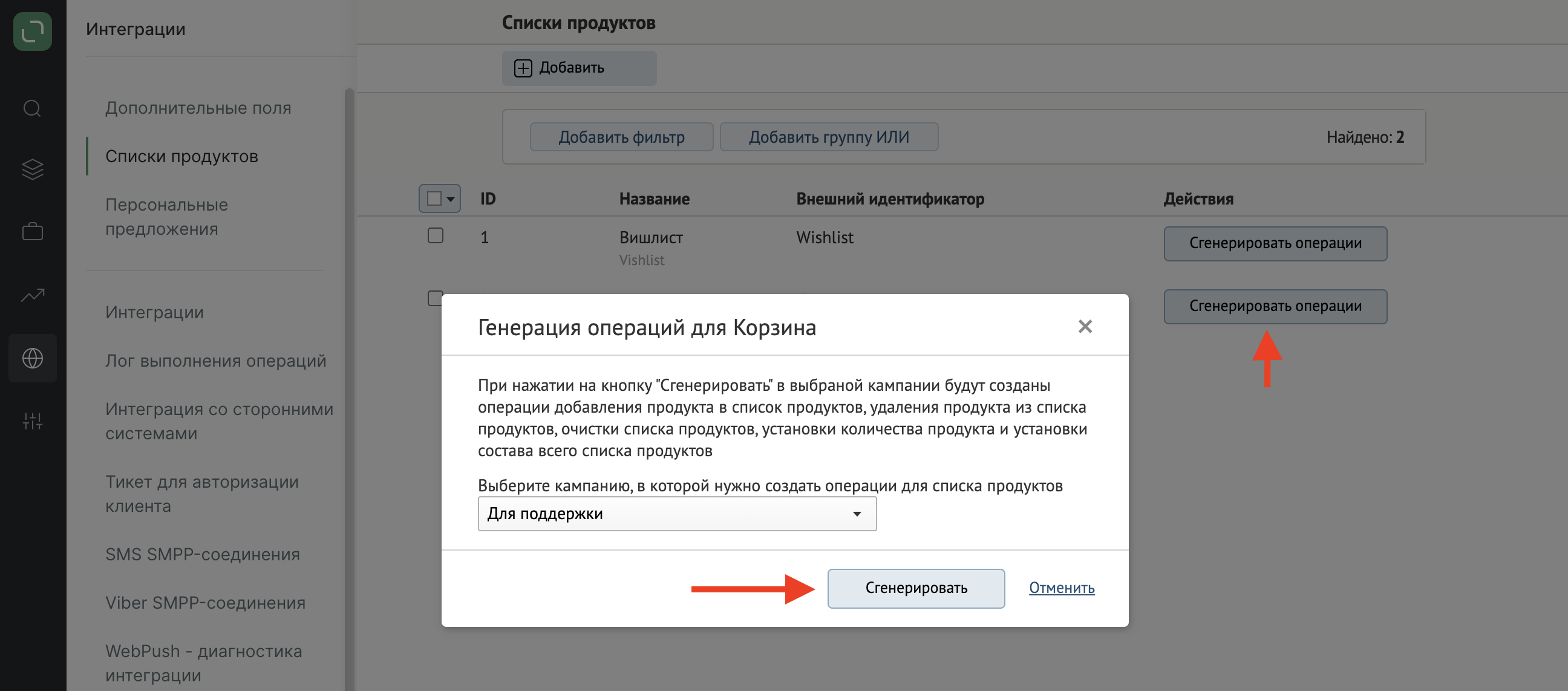
Так выглядит список созданных операций:
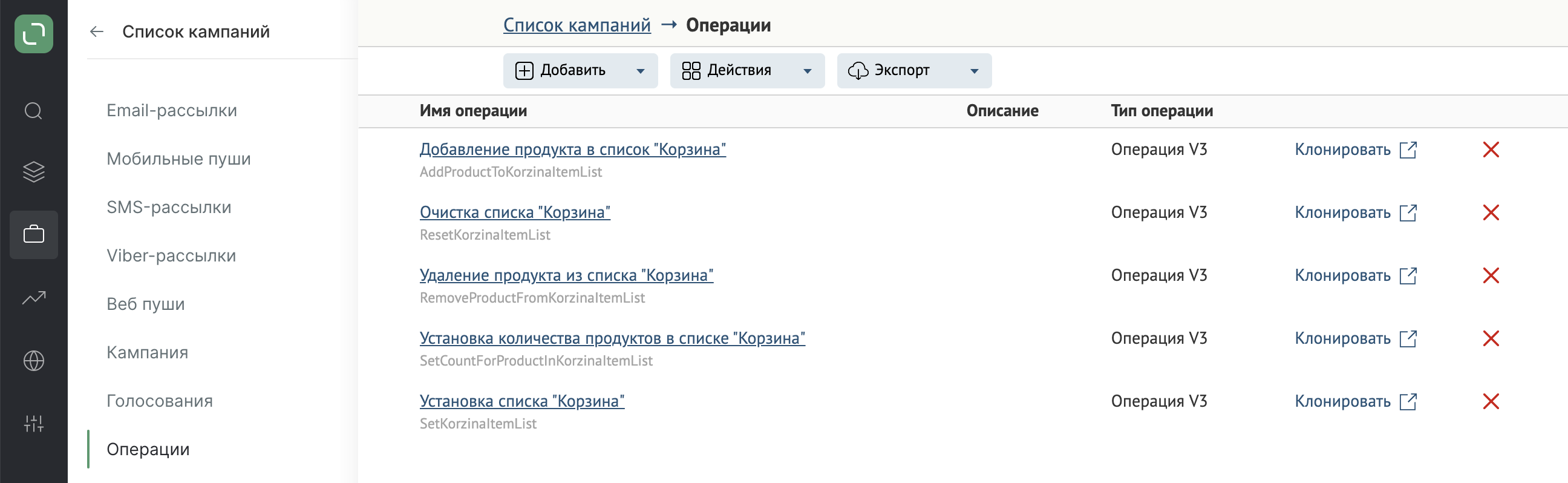
О том, какие действия выдаются в операциях по спискам и как их фильтровать, можно узнать в инструкции.
Для чего нужен email-маркетинг: обзор основных задач
Предыдущая